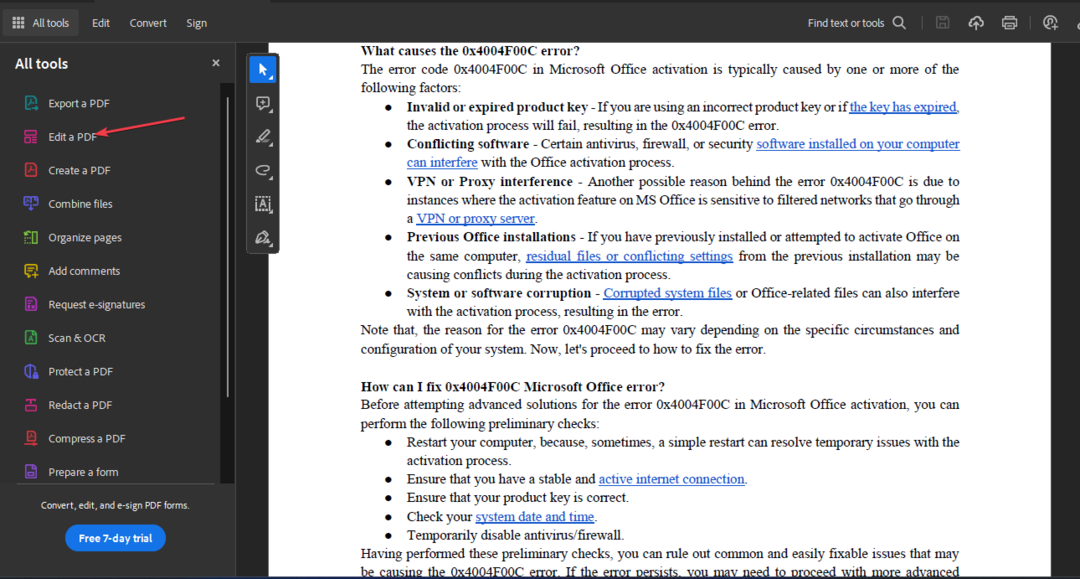- Windows 10-inbyggda PDF-skrivare hjälper dig att konvertera till PDF vilken sida som helst från olika appar.
- Windows 10 erbjuder omfattande integrerat PDF-stöd med Edge som standard PDF-visningsprogram.
- Tack vare dess överflöd av utskriftsalternativ är Adobes verktyg ett bättre alternativ till Windows 10: s inbyggda utskriftsfunktion.
- Alternativet Skriv ut till PDF kan aktiveras om det inte visas som standard.

Denna programvara håller dina drivrutiner igång, vilket skyddar dig från vanliga datorfel och maskinvarufel. Kontrollera alla dina förare nu i tre enkla steg:
- Ladda ner DriverFix (verifierad nedladdningsfil).
- Klick Starta skanning för att hitta alla problematiska drivrutiner.
- Klick Uppdatera drivrutiner för att få nya versioner och undvika systemfel.
- DriverFix har laddats ner av 0 läsare den här månaden.
Windows 10 medförde många förbättringar, och en av förbättringarna var möjligheten att skriva ut dokument till PDF.
Detta är ett välkommet tillskott som kan vara till hjälp för många användare, och i dag ska vi visa dig hur du skriver ut till PDF i Windows 10.
Funktionen Utskrift till PDF var tillgänglig för tidigare versioner av Windows genom användning av tredje part appar, och eftersom detta är en så populär funktion, beslutade Microsoft att lägga till inbyggt stöd för utskrift till PDF.
Det betyder att du inte behöver installera några tredjepartsapplikationer eller drivrutiner för att kunna skriva ut till PDF Windows 10.
Även om många program har möjlighet att exportera den aktuella filen som PDF, gör det alternativet fortfarande metadata och annan information synlig för alla som öppnar den PDF-fil.
Med utskrift till PDF-funktion på Windows 10 får användare samma kopia av en fil i PDF-format, precis som om den skrevs ut, så inga metadata eller andra känsliga data kan avslöjas.
Som vi tidigare nämnde, genom att lägga till inbyggt stöd för utskrift till PDF, behöver du inte använda appar från tredje part och du kan skriva ut till PDF från alla applikationer i Windows 10 som stöder utskrift.
Snabbtips:
Ladda ner Adobe Acrobat Reader för att få tillgång till ytterligare PDF-utskriftsalternativ. Acrobat Reader är den främsta programvaran för PDF-visningsprogram i världen.
När det gäller utskrift av PDF-dokument erbjuder verktyget många användbara alternativ, inklusive sidstorlek och hantering, orientering, kommentarer och formulärinställningar och mer.

Adobe Acrobat Reader
För ytterligare PDF-utskriftsalternativ, använd en av de bästa PDF-visningsprogramvarorna med många användbara funktioner.
Hur skriver jag ut till PDF i Windows 10?
1. Skriv ut till PDF
- Tryck Ctrl + P för att skriva ut från alla applikationer. Vissa applikationer kan använda en annan genväg, men om genvägen inte fungerar kan du alltid använda alternativet Skriv ut från menyn.
- Nu ska du se Microsoft Print till PDF finns i listan över skrivare. Välj Det.
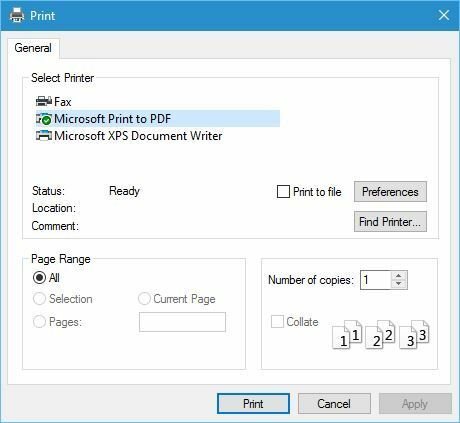
- Klicka på Skriva ut och välj var du vill spara din PDF-fil.
Att skriva ut till PDF i Windows 10 är ganska naturligt och enkelt, och för att skriva ut till PDF, följ stegen som beskrivs ovan.
Som du kan se är utskrift till PDF-proceduren ganska enkel och naturlig, och om du har skrivit ut ett dokument innan ska du känna dig bekant med processen.
2. Aktivera alternativet Skriv ut till PDF
- Tryck Windows-tangent + S och gå in Windows-funktioner.
- Välj Slår på eller av egenskaper i Windows.
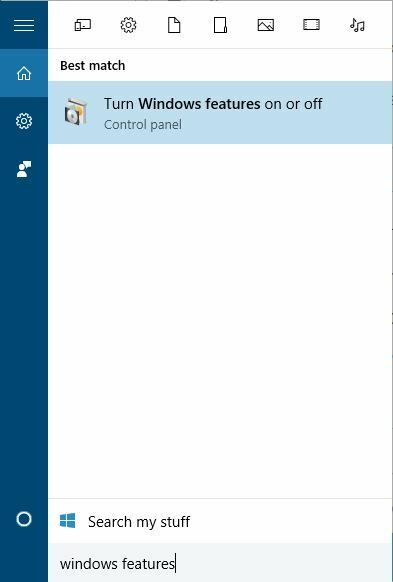
- En gång Windows-funktioner fönstret öppnas, lokalisera Microsoft Print till PDF och se till att den är aktiverad. Om inte, aktivera det och klicka OK.

Om alternativet Skriv ut till PDF av någon anledning saknas i listan över skrivare kan du aktivera det genom att följa stegen ovan.
3. Installera om PDF-skrivaren
- Tryck Windows-tangent + S och gå in avancerad skrivarinställning.
- Välja Avancerad skrivarinställning från menyn.
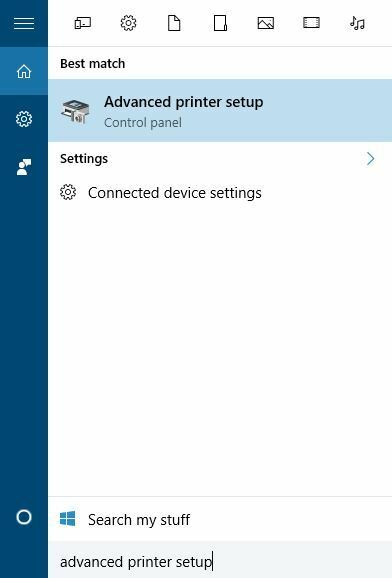
- Klick Den skrivare som jag vill ha är inte listad.
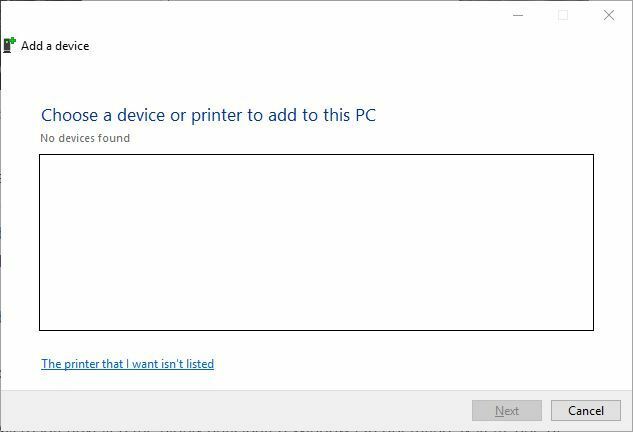
- Välj Lägg till en lokal skrivare eller nätverksskrivare med manuella inställningar och klicka Nästa.
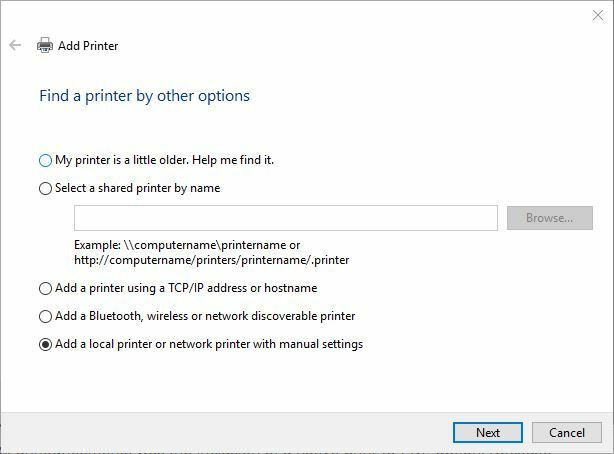
- Välj Använd en befintlig port och välj från menyn FIL: (Skriv ut till fil). Klick Nästa.
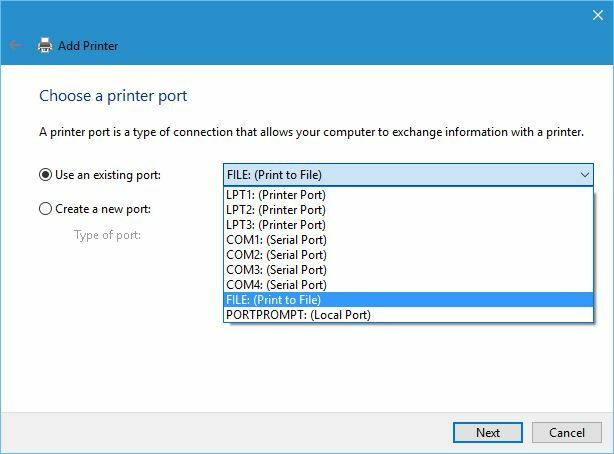
- Välj Microsoft från Tillverkare lista och Microsoft Print till PDF från Skrivare lista. Klicka på Nästa.
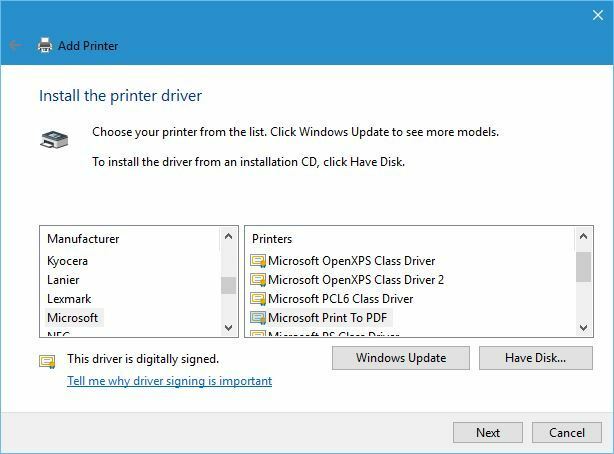
- Välj Använd den drivrutin som för närvarande är installerad (rekommenderas) och klicka på Nästa.
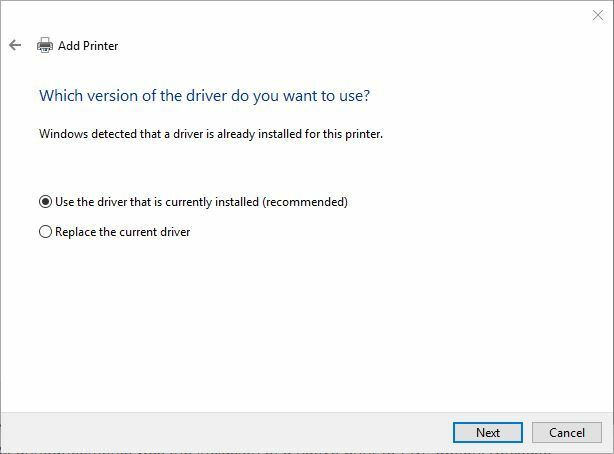
- Ange namnet på den nya skrivaren och klicka Nästa. Vänta tills processen är klar.
Om alternativet Skriv ut till PDF fortfarande saknas kan du behöva installera om din PDF-skrivare. När du har installerat skrivaren bör du kunna se alternativet Skriv ut till PDF och skriva ut dokument till PDF i Windows 10.
Utskrift till PDF är en användbar funktion, och det är ingen överraskning att Microsoft lade till möjligheten att skriva ut till PDF utan användning av tredjepartsapplikationer.
Nu när du vet hur den här funktionen fungerar, se till att du provar. Meddela oss i en kommentar om dessa steg fungerade för dig.
Vanliga frågor
Windowsanvändare kan lätt skriva utPDF-filer. Följ stegen i vår guide om hur du använder alternativet Skriv ut till PDF från Windows 10.
Om du inte kan skriva ut eftersom skrivaren inte visas i listan, se vår guide om hur du fixar skrivaren som inte visas i Adobe Reader.
Adobe Acrobat Reader är det bästa gratis PDF-skrivarverktyget tack vare överflödet av utskrift funktioner som den erbjuder, men ibland går det in i fel. Ta en titt på vår guide inklusive sätt att fixa PDF-skrivarfel invalidfont.